クイックサブミット
クイックサブミット機能では、講師がクラスや課題を作成することなくレポートを提出し、類似性レポートを受け取ることができます。これは、講師が Turnitin を使用してto提出物のスポットチェックを行い、それらのレポートを電子的な形式にする場合に理想的です。講師が学生に学生自身の論文を提出させたい場合、またはPeer Review、GradeMark、GradeBookの使用を計画している場合は、クイック提出を使用しないでください。
クイックサブミットへのアクセス
クイックサブミットを使用するには、事前に講師がアクティブにしておく必要があります。クイックサブミットはユーザー設定ページでアクティブ化されます。
ユーザー設定ページをアクティブ化するには、まず講師のホームページでユーザー情報リンクをクリックします。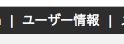
設定ページで、クイックサブミットをアクティブ化プルダウンメニューを使用して、はいを選択します。提出をクリックすると、この設定の変更が保存されます。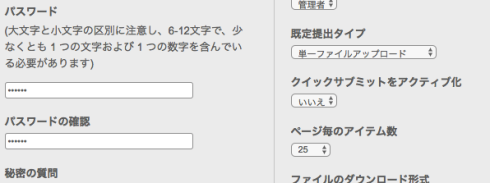
「クイックサブミット」タブが講師のホームページに表示されるようになります。このタブをクリックすると、クイックサブミット受信箱を使用できます。
レポートの提出
講師はこの受信箱の「提出物」にレポートをアップロードできるようになりました。提出プロセスを開始するには、クイックサブミット受信箱の右上にある提出をクリックします。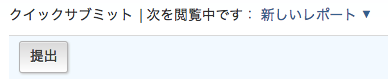
提出の最初のステップは、提出されたレポートがチェックされるデータベースを選択することです。
以下が使用できるリソースです。
-
現在とアーカイブされたインターネットの情報のデータベース
-
Turnitin への以前の提出物のデータベース
-
学術誌、定期刊行物、および出版物の情報のデータベース
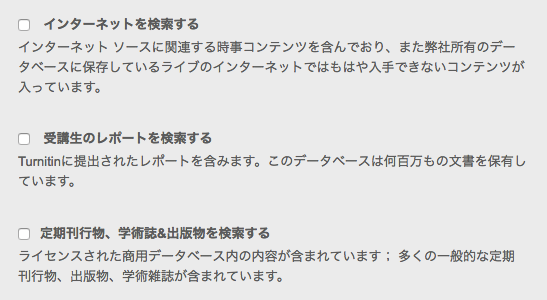
類似性レポートのソースを選択し、ソースの横にあるチェックボックスをクリックして検索します。
「提出」をクリックすると、レポート提出ページに進みます。クイックサブミットプロセスの残りの部分は、第 1 章で概要を説明した標準の提出プロセスと似ています。特筆すべき例外は、受講生はクイックサブミット受信箱を利用できないため、クイックサブミットでは講師が登録済みの受講生のためにレポート提出できないことです。全てのレポートが未登録として提出されます。提出の詳しい手順については、このマニュアルの第 1 章「レポートの提出」を参照してください。
オリジナリティーレポートへのアクセス
提出が完了すると、レポートの生成後に提出物に対して「類似性レポート」アイコンが表示されます。講師がクイックサブミット受信箱を表示している間にレポートが生成された場合、アイコンが表示されるようにするには、クイックサブミット受信箱の表示を更新する必要があります。
クイックサブミット受信箱は課題受信箱と同様に操作します。クイックサブミット受信箱の整理や使用について詳しくは、このマニュアルの第 1 章「課題受信箱」の情報を参照してください。
 This work is licensed under a Creative Commons Attribution-NonCommercial 4.0 International License
This work is licensed under a Creative Commons Attribution-NonCommercial 4.0 International License